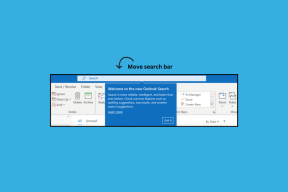6 būdai, kaip ištrinti sistemos klaidų atminties iškelties failus
Įvairios / / November 28, 2021
Kaip ištrinti sistemos klaidų atminties iškelties failus: Kaskart, kai jūsų sistemoje iškyla kokia nors problema, pvz., ji atsitiktinai sugenda arba matote Bskaitykite Mirties ekrano klaida tada sistema išsaugo jūsų kopiją kompiuterio atmintis avarijos metu, kad vėliau galėtumėte diagnozuoti avarijos priežastį. Šie išsaugoti failai (atminties išklotinės) yra žinomi kaip System Error Memory Dump failai. Jie automatiškai išsaugomi C diske (kur įdiegta Windows).

Tai yra keturi skirtingi atminties ištrynimų tipai:
Visiškas atminties iškrovimas: Tai yra didžiausias atminties iškrovimo tipas tarp savo kolegų. Jame yra visų „Windows“ naudojamų duomenų kopija fizinėje atmintyje. Šiam iškelties failui reikalingas puslapio failas, kuris būtų bent jau tokio dydžio kaip pagrindinė sistemos atmintis. Pagal numatytuosius nustatymus Complete Memory Dump failas įrašomas į %SystemRoot%\Memory.dmp.
Branduolio atminties iškrovimas: Branduolio atminties iškeldinimas: jis yra žymiai mažesnis už visą atminties iškeltą ir pagal Microsoft, branduolio atminties iškelties failas bus maždaug trečdalis fizinės atminties dydžio sistema. Šiame iškelties faile nėra jokios vartotojo režimo programoms skirtos atminties ir nepaskirstytos atminties. Ji apima tik atmintį, skirtą „Windows“ branduoliui ir aparatinės įrangos abstrakcijos lygiui (HAL), taip pat atmintį, skirtą branduolio režimo tvarkyklėms ir kitoms branduolio režimo programoms.
Mažas atminties išmetimas: Tai yra mažiausia atminties talpa, lygiai 64 KB dydžio ir reikalauja tik 64 KB puslapio failo vietos įkrovos diske. Mažame atminties iškelties faile yra labai mažai informacijos apie gedimą. Tačiau toks iškelties failas yra labai naudingas, kai diske yra labai mažai vietos.
Automatinis atminties išmetimas: Šiame atminties išvestyje yra lygiai tokia pati informacija kaip ir branduolio atminties ištrynyje. Skirtumas tarp šių dviejų yra ne pačiame iškelties faile, o tame, kaip „Windows“ nustato sistemos ieškos failo dydį.
Dabar, kai „Windows“ išsaugo visa tai atminties iškrovimo failai, po kurio laiko jūsų diskas pradės pildytis ir šie failai ims užimti didelę standžiojo disko dalį. Jums netgi gali pritrūkti vietos, jei neišvalysite senų sistemos klaidų atminties iškelties failų. Galite naudoti disko valymo įrankį, kad ištrintumėte iškeltos failus ir atlaisvintumėte vietos standžiajame diske. Tačiau tik nedaugelis vartotojų pranešė, kad jie negali ištrinti iškeltinių failų, todėl sudarėme šį vadovą, kuriame aptarsime 6 skirtingus būdus, kaip Ištrinkite sistemos klaidų atminties iškelties failus sistemoje „Windows 10“.
Turinys
- 6 būdai, kaip ištrinti sistemos klaidų atminties iškelties failus
- 1 būdas: naudokite padidintą disko valymą
- 2 būdas: paleiskite išplėstinį disko valymą
- 3 būdas: fizinis iškeldinimo failų ištrynimas
- 4 būdas: išjunkite indeksavimą
- 5 būdas: pašalinkite nereikalingus failus naudodami CMD
- 6 būdas: ištrinkite laikinuosius failus sistemoje „Windows 10“.
- Sužinokite, kas iš tikrųjų užima vietos diske
6 būdai, kaip ištrinti sistemos klaidų atminties iškelties failus
Būtinai sukurti atkūrimo tašką tik tuo atveju, jei kas nors negerai.
1 būdas: naudokite padidintą disko valymą
Galite lengvai ištrinti sistemos klaidų atminties iškelties failus naudojant padidintą disko valymą:
1. Tipas Disko valymas „Windows“ paieškoje, tada dešiniuoju pelės mygtuku spustelėkite jį paieškos rezultate ir pasirinkite Paleisti kaip administratorius.
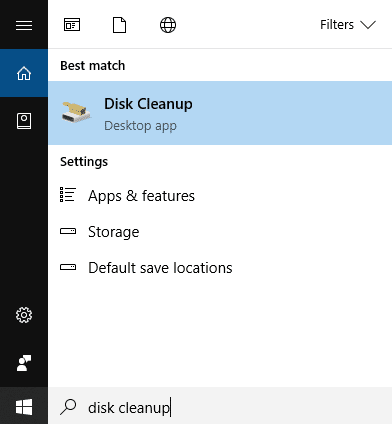
2. Kitas, pasirinkite diską kuriam norite paleisti Disko valymas, skirtas.
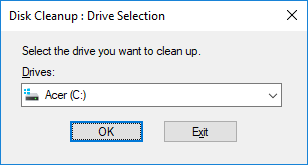
3. Kai atsidarys disko valymo langai, spustelėkite „Išvalykite sistemos failus“ mygtuką apačioje.

4. Jei to paprašys UAC, pasirinkite Taip tada dar kartą pasirinkite „Windows“. C: vairuoti ir spustelėkite Gerai.
5. Dabar pažymėkite elementus, kuriuos norite ištrinti, arba atžymėkite juos, tada spustelėkite Gerai.
Pastaba: Būtinai pažymėkite varnelę Sistemos klaidų atminties iškelties failai.

2 būdas: paleiskite išplėstinį disko valymą
1. Paspauskite „Windows“ klavišą + X, tada pasirinkite Komandinė eilutė (administratorius).

2. Į cmd įveskite šią komandą ir paspauskite Enter:
cmd.exe /c Cleanmgr /sageset: 65535 & Cleanmgr /sagerun: 65535

Pastaba: Įsitikinkite, kad neuždarėte komandų eilutės, kol nebus baigtas disko valymas.
3.Dabar pažymėkite arba atžymėkite elementus, kuriuos norite įtraukti arba neįtraukti į Disko valymą tada spustelėkite Gerai.
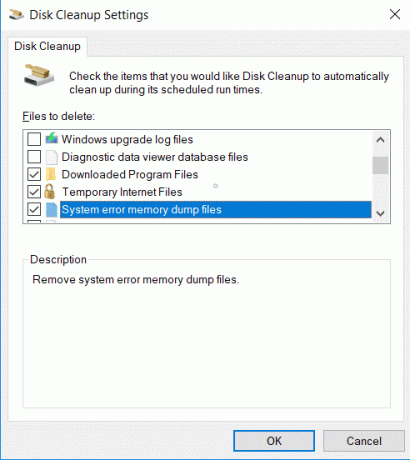
Pastaba: Išplėstinis disko valymas suteikia daug daugiau parinkčių nei įprastas disko valymas.
4.Disko valymas dabar ištrins pasirinktus elementus ir baigę galite uždaryti cmd.
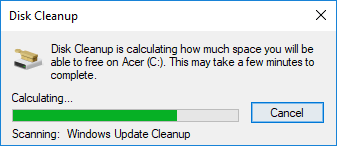
5. Iš naujo paleiskite kompiuterį, kad išsaugotumėte pakeitimus.
Tai bus lengvai ištrinti sistemos klaidų atminties iškelties failus naudojant išplėstinį disko valymą, bet jei vis tiek įstrigote, tęskite kitą metodą.
3 būdas: fizinis iškeldinimo failų ištrynimas
Taip pat galite rankiniu būdu ištrinti iškelties failus, surasdami atminties iškelties failų vietą. Norėdami ištrinti sistemos klaidų atminties iškelties failus, atlikite šiuos veiksmus:
1. Spustelėkite Pradėti mygtuką arba paspauskite Windows Raktas.
2. Tipas Kontrolės skydelis ir paspauskite enter.
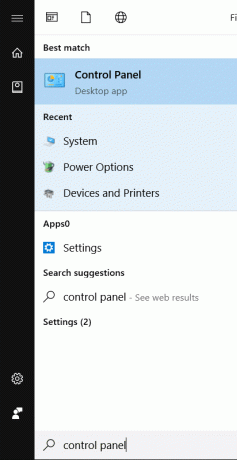
3. Išskleidžiamajame meniu „Peržiūrėti:“ pasirinkite Didelės piktogramos.
4. Suraskite ir spustelėkite Sistema.

5. Kairiajame šoninio lango srityje spustelėkite Išplėstiniai sistemos nustatymai nuoroda.

6. Naujame lange Paleistis ir atkūrimas spustelėkite Nustatymai.
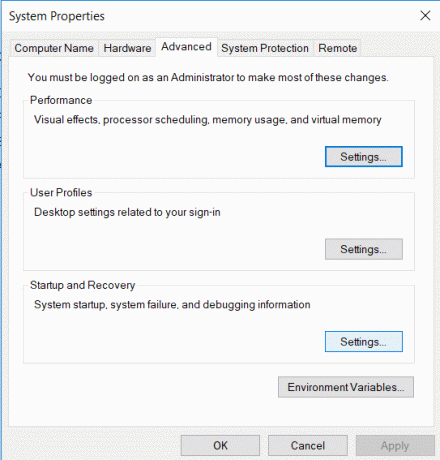
7. Skiltyje Dump file rasite vietą, kurioje saugomas iškeltos failas.

8. Nukopijuokite šį adresą ir įklijuokite į Vykdyti.
9. Norėdami pasiekti paleisti, paspauskite „Windows“ klavišas +R, įklijuokite adresą, kurį nukopijavote.
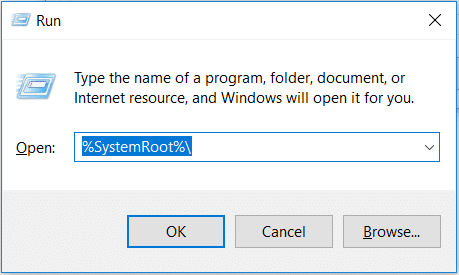
10. Dešiniuoju pelės mygtuku spustelėkite Atmintis. DMP failą ir pasirinkite Ištrinti.
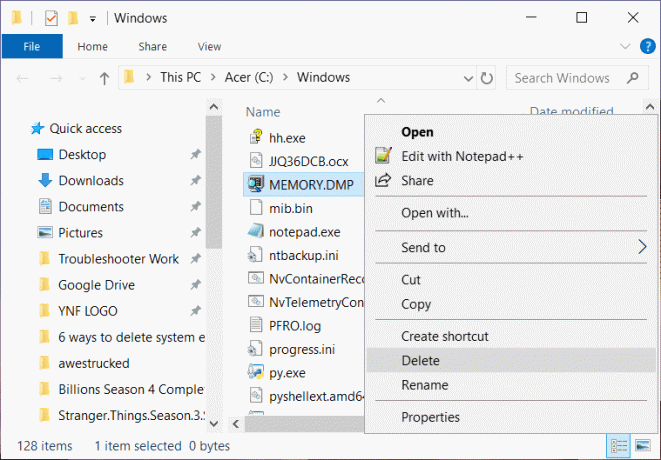
Būtent šiuo metodu galėsite ištrinti iškeltos failus.
4 būdas: išjunkite indeksavimą
Indeksavimas yra metodas, kuris pagerina failų gavimo laiką ir pagerina našumą. Kiekvienas sistemoje saugomas failas turi indekso reikšmę, pagal kurią jį galima lengvai rasti. Indeksavimas gali atrodyti kaip labai gera idėja, tačiau tai gali sunaudoti daug jūsų sistemos atminties. Daugelio failų įrašų tvarkymas gali užimti daug atminties. Norėdami išjungti indeksavimą, atlikite šiuos veiksmus.
1. Paspauskite Windows Raktas + E tuo pačiu metu.
2. Dešiniuoju pelės mygtuku spustelėkite vietinį diską C ir pasirinkite Savybės.

3.Naujo lango apačioje panaikinkite parinkties žymėjimą “Leisti šiame diske esančių failų turinį indeksuoti be failo ypatybių“.
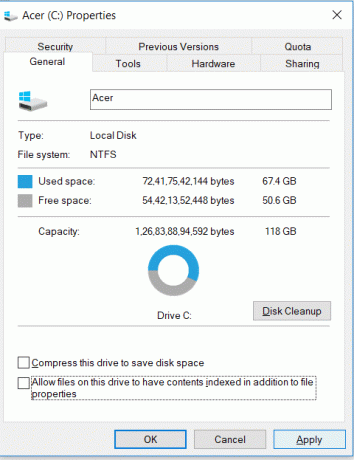
4. Norėdami išsaugoti pakeitimus, spustelėkite Taikyti.
Norėdami išjungti visų diskų indeksavimą, vadovaukitės šiuo vadovu: Išjungti indeksavimą sistemoje „Windows 10“..
5 būdas: Pašalinkite nereikalingus failus naudodami CMD
Norėdami ištrinti nepageidaujamus failus iš savo sistemos, atlikite šiuos veiksmus.
1. Spustelėkite Pradėti mygtuką arba paspauskite Windows Raktas.
2. Tipas Cmd. ir tada rdešiniuoju pelės mygtuku spustelėkite komandų eilutę ir pasirinkite Vykdykite kaip administratorius.

3. Atsidarius langui įveskite šias komandas vieną po kitos ir po kiekvienos komandos paspauskite enter.
fsutil usn deletejournal /d /n c:del „%temp%*“ /s /f /qdel "C:$Recycle.bin*" /s /f /qdel „%systemroot%temp*“ /s /f /qvssadmin ištrinti šešėlius /for=c: /all /quietDism /Prisijungęs /Cleanup-Image /StartComponentCleanup /ResetBase
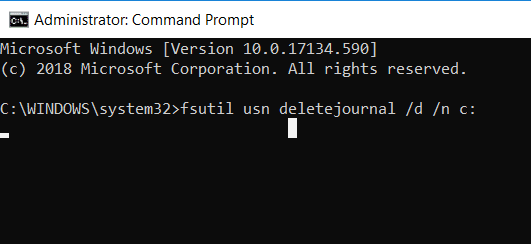
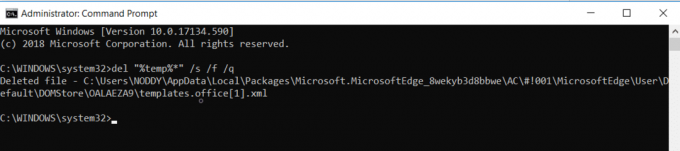
4. Iš naujo paleiskite kompiuterį ir nepageidaujamų failų jau nebeliks.
6 būdas: ištrinkite laikinuosius failus sistemoje „Windows 10“.
Pagrindinė lėto sistemos veikimo arba užduočių tvarkytuvės sunaudojančios daug atminties priežastis yra laikinieji failai. Šie laikinieji failai kaupiasi laikui bėgant ir gali sukelti daug problemų kompiuterių vartotojams. Norint užtikrinti tinkamą kompiuterio veikimą, laikas nuo laiko turite ištrinti laikinuosius failus. Norint ištrinti laikinuosius failus, reikia atlikti šiuos veiksmus:
1. Paspauskite Windows raktas ir R kad atidarytumėte paleisties dialogo langą.
2. Tipas %temp% paleisties dialogo lange.
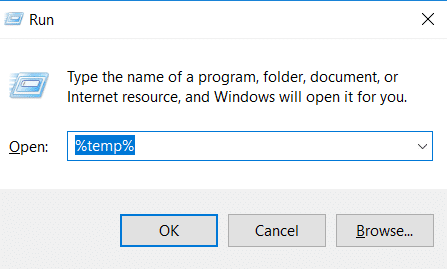
3.Atsivers naujas langas, paspauskite Ctrl + A norėdami pasirinkti visus failus, tada paspauskite Kairysis Shift + Del norėdami ištrinti visus pasirinktus failus ir aplankus.
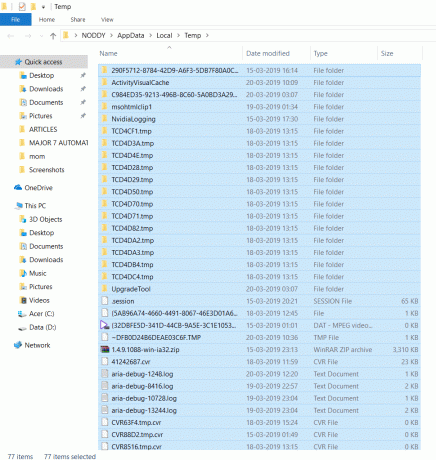
4. Visi failai bus ištrinti ir jūsų sistemoje nebus visų laikinųjų failų.
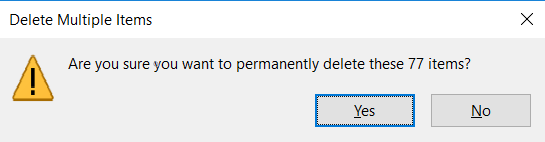
Šis procesas turėtų būti atliekamas reguliariai, kad būtų ištrinti sistemoje esantys laikinieji failai failai laikui bėgant kaupiasi ir užima didžiulę standžiojo disko dalį bei padidina apdorojimo laiką programos.
Sužinokite wskrybėlė iš tikrųjų užima vietos diske
Dabar, prieš išvalydami vietos diske, tikriausiai turite išsiaiškinti, kurie failai iš tikrųjų užima visą jūsų disko vietą. Šią svarbią informaciją jums suteikia pati „Windows“, kuri suteikia disko analizatoriaus įrankį, leidžiantį rasti failų, kurių reikia atsikratyti. Norėdami analizuoti vietą diske, perskaitykite šį vadovą: 10 būdų, kaip atlaisvinti vietos standžiajame diske sistemoje „Windows 10“..

Rekomenduojamas:
- Ištaisykite puslapio gedimą ne puslapiuose esančios srities klaidoje sistemoje „Windows 10“.
- Ištaisykite „Windows 10“ tinklo kredencialų įvedimo klaidą
- 5 geriausia vaizdo įrašų redagavimo programinė įranga, skirta „Windows 10“.
- Kas yra BIOS ir kaip atnaujinti BIOS?
Tikiuosi, kad šis straipsnis buvo naudingas ir dabar galite lengvai Ištrinkite sistemos klaidų atminties iškelties failus sistemoje „Windows 10“., bet jei vis dar turite klausimų apie šią mokymo programą, nedvejodami užduokite juos komentarų skiltyje.